Как очистить буфер обмена в Excel, Word или PowerPoint
Многие пользователи ищут способ удалить заметки из приложений Microsoft Office, но редко находят что-нибудь полезное. Если вам интересно, как очистить заметки в приложениях Microsoft Office, таких как Excel, Word и PowerPoint, прочтите приведенные ниже инструкции.
Когда пользователь копирует содержимое в приложение Office, оно временно помещается в буфер обмена, где к нему можно легко получить доступ. Однако со временем это содержимое может беспорядочно накапливаться. Так что, если вы заинтересованы и настаиваете на том, чтобы исправить это, читайте дальше.

Excel и Google-таблицы: от новичка до эксперта
Практический онлайн-курс, где вы освоите все функции Excel и Google-таблиц. Занятия проходят на интерактивных тренажерах – полной копии интерфейса Microsoft Excel.
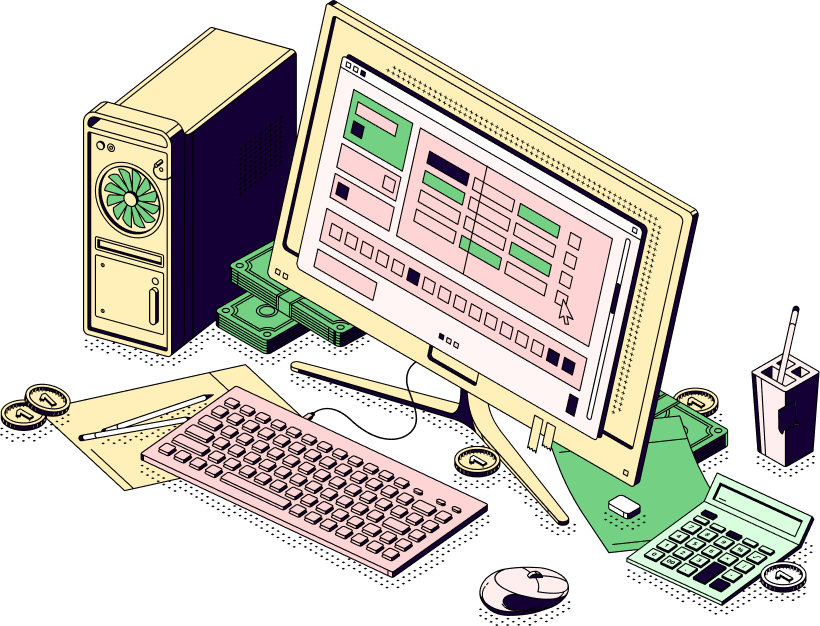
1C: Бухгалтерия 8.3
Практический онлайн-курс, после которого вы сможете быстро и уверенно проводить любые операции в 1C. Сможете претендовать на более высокую зарплату или начать работу на фрилансе.
Очистить буфер обмена в Excel, Word, PowerPoint
Буфер обмена можно рассматривать как одну из ячеек памяти, выделенных в ОЗУ для временного хранения битов данных. Когда вы собираете слишком много данных в буфер обмена, вы можете получить сообщение об ошибке, что буфер обмена заполнен. Вот как очистить буфер обмена.
- Откройте панель задач буфера обмена
- Удалить записи из буфера обмена по отдельности
- Стирайте заметки за один раз.
Чтобы удалить все клипы или один клип, сначала откройте панель задач «Буфер обмена».
1Откройте панель задач буфера обмена.
Имейте в виду, что метод остается неизменным независимо от того, используете ли вы Word, Excel или PowerPoint. Затем все, что вам нужно сделать, это ввести имя нужного приложения (Word / Excel / PowerPoint) в поле «Поиск», выбрать его и открыть.
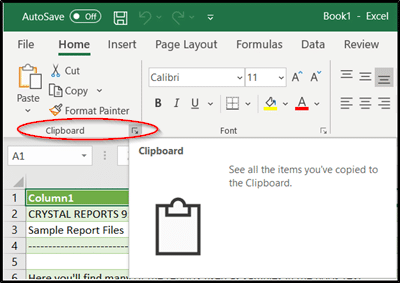
Перейдите на вкладку «Главная» и нажмите «Группа буфера обмена», отображаемая в виде боковой стрелки, указывающей вниз. Панель задач буфера обмена появится сразу же и появится в левой части таблицы. Он покажет все клипы в буфере обмена.
[2] Удаляйте записи из буфера обмена по отдельности или за один раз
Здесь вы можете удалить или очистить заметки по отдельности или все сразу.
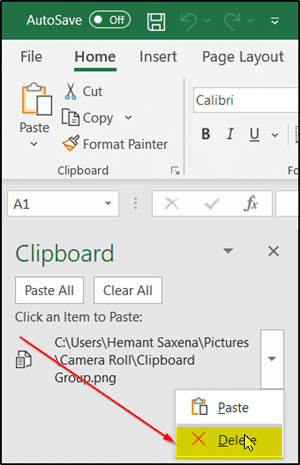
Чтобы удалить буфер обмена по отдельности, выберите клип, щелкните стрелку вниз и выберите параметр «Удалить.
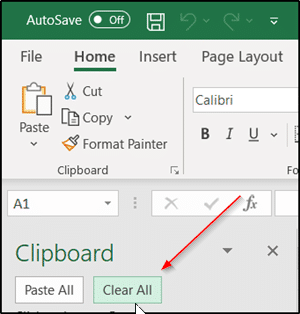
Аналогичным образом, чтобы сразу очистить буфер обмена, просто нажмите кнопку «Очистить все» рядом с параметром «Вставить все ». Также обратите внимание, что поскольку данные в буфере обмена хранятся в ОЗУ, перезагрузка компьютера также удалит эти временные данные с компьютера.